~~DISCUSSION|Остались вопросы? - Задайте их здесь~~
Дерево проектов
Что такое "дерево проектов"
Объекты (директории, проекты и задачи) образуют дерево проектов.
Как создать новый объект в Дереве проектов
Дерево проектов иерархично.
Представьте систему файлов и папок на вашем компьютере. Каждый объект вложен в другой или лежит в корне диска. В основе дерева проектов ADVANTA заложена та же логика.
Именно поэтому на момент начала формирования структуры, нужно определиться, что же будет основой этой иерархии:
- организационная структура предприятия: например, холдинг – филиалы – отделы;
- бизнес-процессы: управление продуктом, управление разработкой, управление инфраструктурой;
- внутренняя система классификации проектов: проекты поддержания производственных мощностей, проекты технического развития и т.д.
Подробно о том, как нарисовать наиболее точную структуру в Advanta и какие детали для её построения использовать.
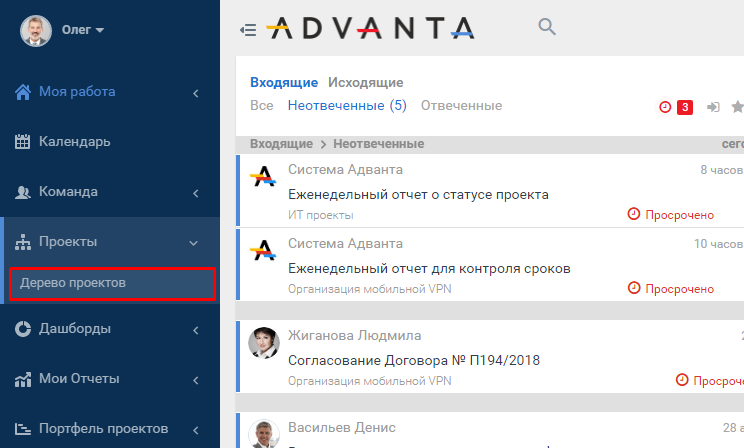
Интерфейс дерева проектов
Есть два представления дерева проектов:
- Краткое – только основные опции и параметры проектов (название, прогресс, исполнитель).
- Подробное (см. ниже) – содержит ряд дополнительных полей и инструментов, открывается по ссылке «подробный вид».

Перетаскиванием («Drag&Drop»1) ) можно:
- менять порядок проектов;
- менять родительский проект (с зажатой клавишей Shift на клавиатуре);
- менять порядок колонок в подробном виде;
- менять перечень колонок в подробном виде:
- по клику на «Показать скрытые поля» выбрать поля для отображения;
- перетащить заголовки из блока в таблицу или наоборот.
Поиск объектов
Пользуйтесь расширенным поиском и фильтром.
Фильтр позволяет отбирать объекты:
- по типам проектов (поиск только по выбранным типам проектов);
- по статусам проектов (поиск только в проектах с выбранным статусом);
- по приоритетам проектов (поиск только в проектах с выбранным приоритетом).
Чтобы открыть их, нажмите кнопку «Открыть фильтр».
Также вы можете построить выборку задач с помощью быстрых фильтров:
- «На контроле» (руководитель – указанный пользователь);
- «На исполнении» (исполнитель – указанный пользователь).
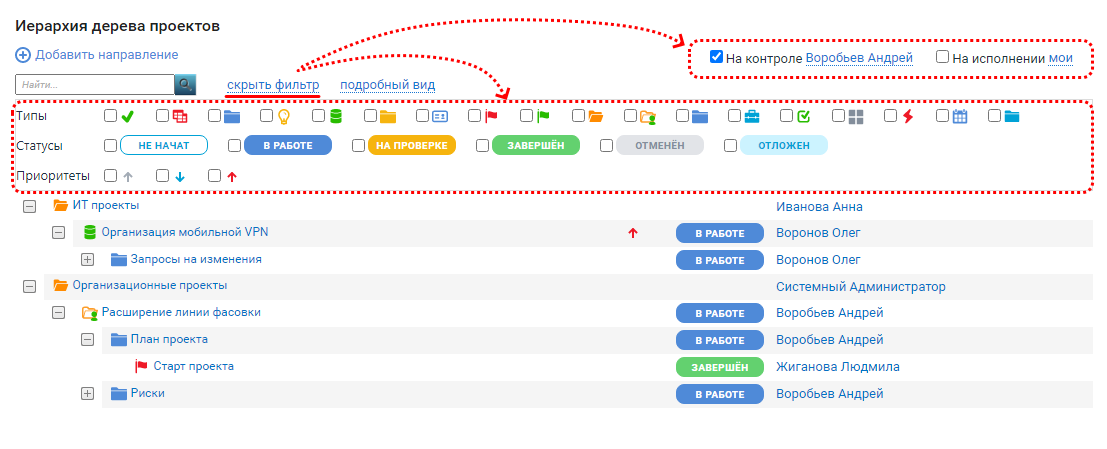
Используйте вложенность объектов для их группировки в иерархическую структуру